使用ABBYY的密码与权限功能保护PDF文件的安全性与私密性 |
您所在的位置:网站首页 › ABB机器人修改权限密码 › 使用ABBYY的密码与权限功能保护PDF文件的安全性与私密性 |
使用ABBYY的密码与权限功能保护PDF文件的安全性与私密性
|
你有不想让别人随意看到的私人文件或重要的工作文档吗?想要保证文档内容的私密性,不想随便被人打开阅读或修改的话,我们可以通过ABBYY FineReader PDF 15(Win系统)来对PDF文件进行密码保护,以防止未经授权的访问与修改编辑。 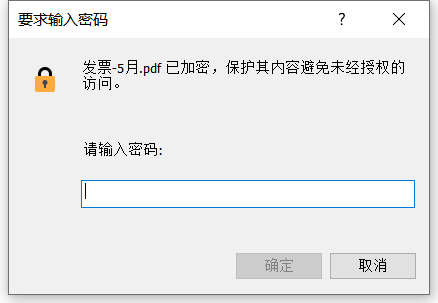 图1:PDF文档受到密码保护 图1:PDF文档受到密码保护使用ABBYY FineReader PDF,我们可以通过几个简单的步骤对我们的PDF文档进行密码保护。我们可以添加,更改或删除密码,还可以限制其他阅读者可以执行的操作,例如编辑和打印PDF。 ABBYY提供两种类型的安全限制与密码保护: 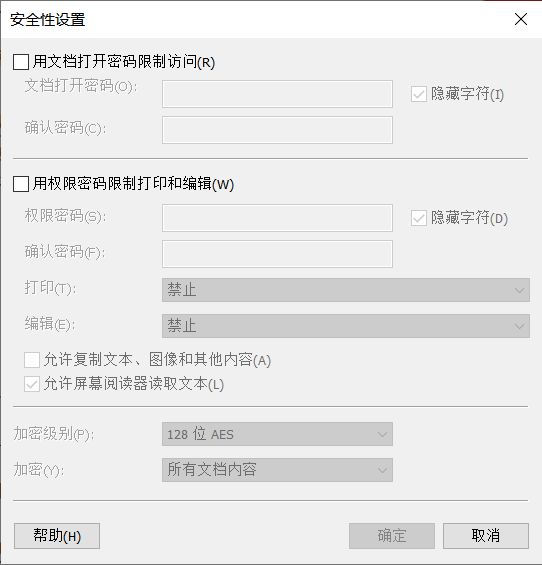 图2:ABBYY的安全性设置文件打开密码 图2:ABBYY的安全性设置文件打开密码在设置“文件打开密码”后,仅在输入由文档作者设置的密码后,才能打开被保护的PDF文件,如图1所示。 (2)文件打印与编辑密码 禁止未经授权的编辑和打印PDF,仅在输入作者设置的“权限密码”后才允许执行此类操作。权限密码也可以用于打开受保护的PDF文档。 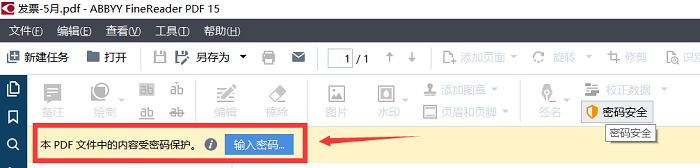 图3:输入权限密码后方能进行编辑与打印等操作 图3:输入权限密码后方能进行编辑与打印等操作如何设置密码以保护我们的PDF文档 1、在ABBYY菜单栏“文件”菜单或“工具”菜单中有“密码安全”选项, 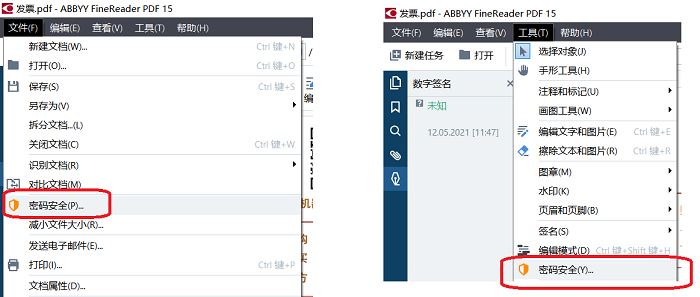 图 4:菜单栏中的“密码安全”功能 图 4:菜单栏中的“密码安全”功能或者点开ABBYY右上角“PDF工具”后,点击“密码安全”亦可。  图 5:PDF编辑工具 图 5:PDF编辑工具2、密码设置 如果要防止未经授权打开文档,勾选“使用文档打开密码限制访问”选项,输入一个“文档打开密码”并确认。 如果要防止未经授权的文档打印,编辑或复制,勾选“使用权限密码限制打印和编辑”选项,输入一个“权限密码”并确认。 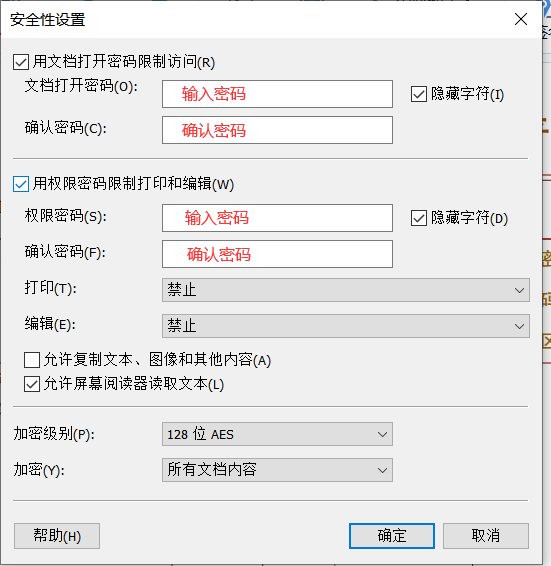 图 6:设置文档打开密码与权限密码 图 6:设置文档打开密码与权限密码两个密码选项可以同时全部勾选,但是要注意“文档打开密码”和“权限密码”需要设置为不同的两个密码。 只设置“文件打开密码”的话,那到这一步就可以点击“确定”并保存文件即可,如果需要设置“权限密码”请继续下方的步骤。 3、权限设置 在“打印” 下拉列表中,我们可以选择文档的打印分辨率。 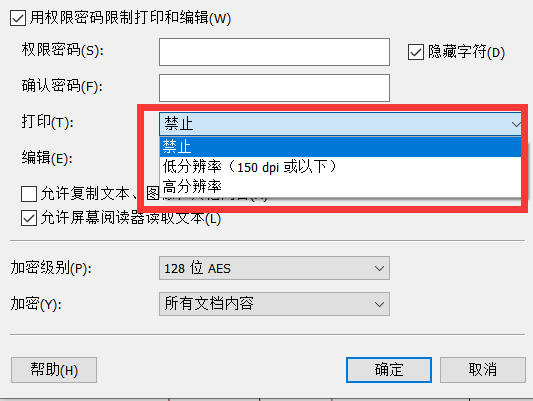 图7:设置文档打印的分辨率 图7:设置文档打印的分辨率从“编辑” 下拉列表中,选择要允许的所需操作之一。有几种操作可供选择: 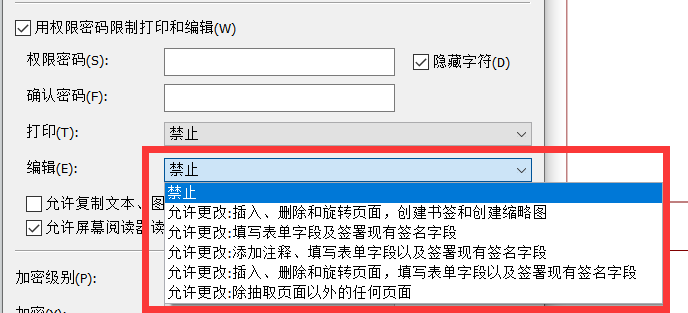 图8:允许修改的内容权限设置 图8:允许修改的内容权限设置4、选择加密级别和要加密的组件。在加密级别方面,基于AES标准,128位AES 被认为是一种相当强大的加密算法,而256位AES 被认为是一种更强大的加密算法,按我们实际需要进行选择即可,大部分情况下默认128为AES即可。 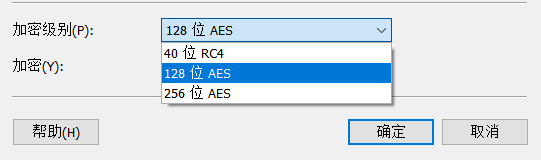 图9:选择加密级别 图9:选择加密级别5、“ 加密” 下拉列表中,我们可以选择文档中受密码保护的文档部分的选项。默认是对整个文档所有内容都会进行加密。 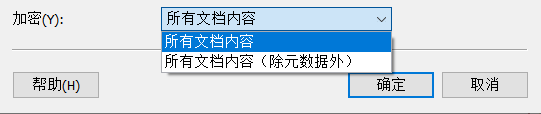 图10:加密内容 图10:加密内容使用“密码安全性”功能,我们可以控制谁查看文档,并且可以限制可执行的操作(某些操作)。大家如果想要了解更多有关ABBYY FineReader PDF其他功能的信息,尽情关注ABBYY中文网哟。 作者:∅ |
【本文地址】
今日新闻 |
推荐新闻 |